Gesamte Downloads
Hauptinhalt
Über den Autor
Aktuelle Themen
Wie ändere ich mein Boot-Laufwerk?
Hallo, wissen Sie, wie ich meine Systemfestplatte ändern kann? Ich möchte eine SSD als Betriebssystemlaufwerk einrichten und die alte Festplatte als Speicherfestplatte für meinen Computer verwenden. Kann ich das selbst machen? Wie?
Ich habe mir vor Kurzem eine neue SSD gekauft und möchte mein aktuelles Windows 10 auf der neuen SSD installieren und die aktuelle Festplatte als Datenlaufwerk verwenden. Wie ändere ich das? Wie ändere ich die Systemfestplatte und lege die SSD als Systemlaufwerk fest? Können Sie mir helfen?
Wenn Sie nach einer Möglichkeit suchen, eine neue SSD/HDD als Systemlaufwerk für Ihren Computer einzurichten, sind Sie hier richtig. Im Folgenden finden Sie zwei praktische Methoden zur Lösung dieses Problems:
Methode 1. Systemfestplatte ändern, indem Sie das Betriebssystem auf HDD/SSD migrieren
Methode 2. Betriebssystem auf neuer SSD oder HDD neu installieren und Betriebssystemlaufwerk ändern
Folgen Sie der Anleitung hier, um mit dem Wechseln Ihres Systemlaufwerks zu beginnen und Windows jetzt auf einer anderen Festplatte bootfähig zu machen.
Vorbereitungen - System und Daten sichern und SSD/HDD einrichten
Bevor Sie beginnen, finden Sie hier einige Tipps, die Sie befolgen sollten, um Ihre neue SSD oder HDD vorzubereiten, bevor Sie das Systemstartlaufwerk Ihres Computers ändern
Tipp 1: Sichern Sie zuerst das Windows-System und die Daten
Um unerwartete Systemausfälle oder Datenverluste beim Wechsel der Systemfestplatte zwischen SSD und HDD zu vermeiden, empfehlen wir Ihnen dringend, Ihr aktuelles Windows-System und wichtige Daten auf Ihrem PC zunächst zu sichern. Siehe auch: Windows 10 auf USB-Stick sichern.
Tipp 2: Neue Festplatte einrichten – SSD/HDD
Für eine neue Festplatte – eine neue SSD/HDD: Installieren Sie die neue Festplatte ordnungsgemäß über die SATA- und Stromkabel an Ihrem Computer.
Bei gebrauchten Datenträgern oder Datenträgern: Sichern Sie die Daten zunächst auf einem anderen Gerät. Die Sicherung auf einer externen Festplatte ist die beste Option.
Methode 1. Systemfestplatte ändern, indem Sie das Betriebssystem auf HDD/SSD migrieren
Aufgaben: Systemfestplatte ändern, Betriebssystem auf neue SSD/HDD verschieben, Windows-System auf eine neue Festplatte auslagern.
Mit dieser unkomplizierten Methode können Benutzer ihre Betriebssystemfestplatte direkt ändern, ohne das System unter Windows 11/10/8/7 usw. neu installieren zu müssen. Alles, was Sie benötigen, ist eine professionelle Partitionsverwaltungssoftware, die die freie Migration des Systems auf HDD oder SSD unterstützt.
- Erforderliche Tools – EaseUS Partition Master mit der Funktion „Betriebssystem auf HDD/SSD migrieren“
EaseUS Partition Master unterstützt Sie beim Übertragen des Betriebssystems von der Festplatte auf die SSD, sodass Sie Systemfestplatte und Speicherfestplatte problemlos wechseln können. Und das mit nur wenigen Klicks.
- Tutorial – Laden Sie diese Software kostenlos herunter und befolgen Sie die Schritte, um es jetzt zu tun:
Hinweis: Bei der Migration des Betriebssystems auf SSD oder HDD werden vorhandene Partitionen und Daten auf Ihrer Zielfestplatte gelöscht und entfernt, wenn nicht genügend freier Speicherplatz auf der Zielfestplatte vorhanden ist. Wenn Sie dort wichtige Daten gespeichert haben, sichern Sie diese vorab auf einer externen Festplatte.
Schritt 1. Wählen Sie im linken Menü „Klonen“. Wählen Sie „Betriebssystem migrieren“ und klicken Sie auf „Weiter“, um fortzufahren.

Schritt 2. Wählen Sie die Zielfestplatte aus, die Sie klonen möchten. Klicken Sie auf „Weiter“.
Schritt 3. Klicken Sie nach der Warnmeldung auf „Ja“. Die Daten und Partitionen auf der Zielfestplatte werden gelöscht. Stellen Sie sicher, dass Sie wichtige Daten im Voraus gesichert haben. Falls nicht, tun Sie dies jetzt.

Schritt 4. Sehen Sie sich das Layout Ihrer Zielfestplatte in der Vorschau an. Sie können auch auf die Optionen für das Festplattenlayout klicken, um das Layout Ihrer Zielfestplatte nach Ihren Wünschen anzupassen. Klicken Sie anschließend auf „Start“, um die Migration Ihres Betriebssystems auf eine neue Festplatte zu starten.

Schritt 5. Wenn Sie eine Bestätigungsmeldung mit der Frage „Wenn Sie den Computer von der geklonten Zielfestplatte starten möchten“ sehen, aktivieren Sie „Reihenfolge für den Start von der geklonten Zielfestplatte anpassen“ und klicken Sie auf die entsprechende Schaltfläche, um Ihre Anforderungen zu erfüllen.
- Jetzt neu starten: es bedeutet, den PC neu zu starten und das Betriebssystem sofort von der neuen Festplatte zu booten.
- Erledigt: Das bedeutet, dass die Änderungen später vorgenommen werden.

- PC einrichten – Betriebssystem auf neuer HDD/SSD bootfähig machen
Wenn Sie den Vorgang abgeschlossen haben, müssen Sie den Computer nur noch so einstellen, dass er von Ihrer neuen Festplatte oder SSD bootet, indem Sie die Bootreihenfolge im BIOS ändern.
Mit den folgenden Schritten richten Sie Ihre neue Festplatte als Startlaufwerk ein, sodass das Windows-Betriebssystem bootfähig wird:
Schritt 1. Starten Sie den PC neu und drücken Sie die Tasten F2/F8/Entf, um das BIOS aufzurufen.
Schritt 2. Gehen Sie zum Startmenü und legen Sie im Abschnitt „Startpriorität“ oder „Startreihenfolge“ die neue Festplatte/SSD mit dem migrierten Betriebssystem als Startlaufwerk fest.

Schritt 3. Speichern Sie die Änderungen und exit BIOS. Starten Sie dann Ihren PC neu.
Danach startet Ihr Windows automatisch von der neuen Festplatte. Alle Daten auf dem Systemlaufwerk wurden ohne Datenverlust oder Startfehler auf die neue Festplatte übertragen. Sie können nun die alte Systempartition auf Ihrer alten Festplatte löschen und eine neue Partition zum Speichern Ihrer Daten erstellen.
- Tipp
- Wenn Sie der obigen Anleitung folgen, funktioniert Windows wie gewohnt und Sie müssen es nicht erneut aktivieren.
- Wenn Microsoft Windows eine Benachrichtigung anzeigt und eine erneute Aktivierung anfordert, reaktivieren Sie es mit Ihrem Schlüssel oder wenden Sie sich für weitere Hilfe an das Microsoft-Supportteam.
Das Ändern des Startlaufwerks ist sehr wichtig, da davon abhängt, ob Sie Ihr Betriebssystem starten können. Geben Sie diese Methode also weiter, um mehr Benutzern zu helfen.
Methode 2. Betriebssystem auf neuer SSD oder HDD neu installieren und Betriebssystemlaufwerk ändern
Vorgehensweise: Ändern Sie das Startlaufwerk, indem Sie das Windows-Betriebssystem auf einer neuen SSD/HDD neu installieren oder Windows auf einem zweiten Laufwerk installieren.
Wer mit dem aktuellen Betriebssystem nicht zufrieden ist, kann mit dieser Methode ein neues Windows-Betriebssystem auf der neuen SSD oder HDD installieren. Diese Methode funktioniert auch, um SSD/HDD als neue Betriebssystemfestplatte in Windows-Systemen einzurichten, ist jedoch möglicherweise komplexer.
Führen Sie die Neuinstallation des Betriebssystems auf der neuen SSD durch und legen Sie diese jetzt als Ihr Startlaufwerk fest.
- Vorbereitungen – Leerer USB-Stick (mindestens 8 GB), Windows Media Creation Tool herunterladen, Windows-Produktschlüssel (nach der Installation aktivieren).
- Tutorial – Windows 10 auf SSD/HDD neu installieren und als Startlaufwerk einrichten:
Schritt 1. Erstellen Sie ein Windows-Installationsmedium auf USB.
Doppelklicken Sie, um das Windows Media Creation Tool auszuführen, und wählen Sie USB als Ziel zum Erstellen von Windows-Installationsmedien aus.

Schritt 2. Starten Sie den PC vom USB-Installationsmedium.
Entfernen Sie die alte Systemfestplatte. Stecken Sie die neue SSD und den bootfähigen USB-Stick in Ihren PC, starten Sie den PC neu, rufen Sie das BIOS auf und starten Sie den PC vom Installationsmedium.

Schritt 3. Richten Sie die Einstellungen ein, bevor Sie Windows auf dem neuen Laufwerk installieren.
Legen Sie die Sprache und andere Einstellungen fest, bevor Sie auf „Jetzt installieren“ klicken.

Schritt 4. Installieren Sie Windows auf einer neuen SSD.
Geben Sie keinen Produktschlüssel ein, wählen Sie „Nur Windows installieren“ und legen Sie fest, dass Windows auf der neuen SSD installiert werden soll.
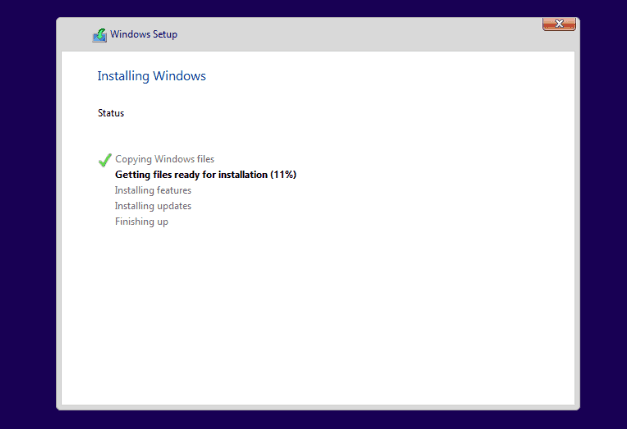
Warten Sie, bis der Vorgang abgeschlossen ist.
Schritt 5. Richten Sie SSD/HDD als Startlaufwerk ein.
Starten Sie Ihren PC nach der Installation neu und rufen Sie das BIOS auf, um das Startlaufwerk zu ändern, indem Sie SSD als Betriebssystemlaufwerk festlegen.
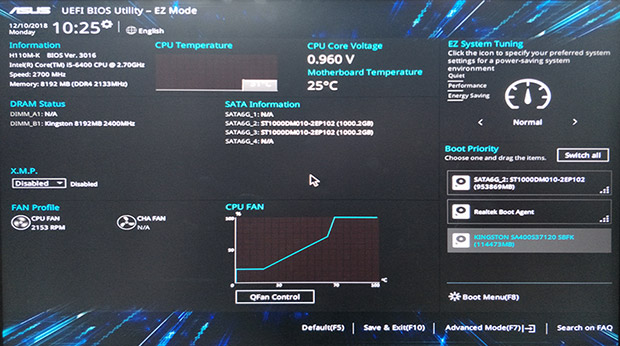
Schritt 6. Legen Sie die alte Betriebssystemdiskette erneut ein und legen Sie sie als Datenlaufwerk fest.
Fahren Sie den PC herunter, entfernen Sie das USB-Installationslaufwerk, setzen Sie die alte Festplatte wieder in den Computer ein und starten Sie den PC neu.
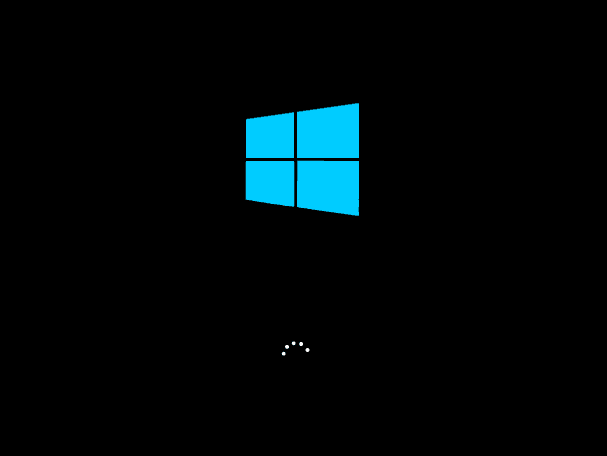
Schritt 7. Aktivieren Sie Windows mit dem Produktschlüssel.
Wenn Sie einen Computer mit Dual-Boot-Betriebssystem möchten, können Sie hier aufhören und das Laufwerk neu partitionieren, um eine neue Partition zum Speichern Ihrer Sicherungsdaten zu erstellen.
Wenn Sie das gesamte Laufwerk als Datenträger verwenden möchten, sichern Sie wichtige Dateien auf dem alten Systemlaufwerk und löschen Sie dieses. Anschließend können Sie eine neue Partition erstellen, um die gesicherten Daten zurück auf Ihren Datenträger zu kopieren.
Hinweis: Jede falsche Operation kann zu Systemstartfehlern oder unerwarteten Systemproblemen auf Ihrem Computer führen. Gehen Sie daher bitte sehr sorgfältig vor. Für eine stabilere und sicherere Methode versuchen Sie bitte Methode 1 mit EaseUS Partition Master, um das System und die Datensicherheit zu schützen.
Ausführliche Anweisungen finden Sie im folgenden umfassenden Anleitungsvideo:

Abschluss
Auf dieser Seite werden zwei praktische und effiziente Möglichkeiten beschrieben, wie Sie die Systemfestplatte wechseln können, indem Sie das Betriebssystem migrieren oder Windows neu auf SSD/HDD installieren. Falls Sie nicht wissen, welche Methode für Sie besser geeignet ist, folgen Sie den Tipps hier:
- Wenn Sie nur das Systemlaufwerk wechseln möchten, also die Systemfestplatte durch eine neue SSD oder eine größere Festplatte ersetzen, das Betriebssystem aber behalten möchten, kann Methode 1 mit EaseUS Partition Master hilfreich sein.
Es hilft Ihnen, das Betriebssystem auf SSD/HDD zu migrieren, ohne Windows neu installieren zu müssen. Sie müssen die neue SSD nicht als Startlaufwerk im BIOS zurücksetzen. Dies geschieht während des Migrationsprozesses.
- Wenn Sie ein Dual-Boot-Betriebssystem erstellen möchten, also zwei Versionen des Windows-Betriebssystems auf Ihrem Computer installieren oder Windows auf der neuen SSD/HDD neu installieren möchten, ist Methode 2 mit dem Tutorial „Neuinstallation von Windows“ praktikabel.
Seien Sie bei der Installation vorsichtig und denken Sie daran, nach der Installation eine SSD oder HDD als Startdatenträger einzurichten. Andernfalls startet Windows nicht von der neuen Festplatte.
Leute fragen auch
Diese Seite beantwortet hauptsächlich die Frage „Wie ändere ich die Systemfestplatte und richte eine neue SSD/HDD als Startlaufwerk ein?“. Einige Nutzer haben jedoch auch bei Google nach ähnlichen Fragen gesucht.
Hier werden wir die drei wichtigsten Fragen aufgreifen und jeweils eine Antwort hinterlassen. Wenn Sie dieselben Zweifel haben, finden Sie hier die Antworten.
1. Wie ändere ich mein Startlaufwerk oder meine Startdiskette?
Um das Startlaufwerk zu ändern, muss auf Ihrer anderen Festplatte Windows installiert sein. Dazu haben Sie zwei Möglichkeiten: 1) Migrieren Sie das Betriebssystem mit EaseUS Partition Master und der Funktion „Betriebssystem migrieren“ auf die neue Festplatte. 2) Führen Sie eine Neuinstallation von Windows auf der neuen Festplatte durch.
- Wenn Sie die erste Methode zur Migration des Betriebssystems verwenden, müssen Sie lediglich den PC neu starten. Windows startet dann automatisch vom neuen Laufwerk. Es sind keine weiteren Schritte erforderlich.
- Wenn Sie die zweite Methode verwendet haben, um das Windows-Betriebssystem auf dem neuen Laufwerk neu zu installieren, führen Sie die folgenden Schritte aus, um Ihr Startlaufwerk zu ändern:
- Schritt 1. Fahren Sie den PC herunter und entfernen Sie das alte Laufwerk.
- Schritt 2. Starten Sie den PC neu und drücken Sie die Taste F2, F10 oder Entf, um das BIOS aufzurufen.
- Schritt 3. Gehen Sie zum Abschnitt „Startreihenfolge“, legen Sie die neue Festplatte als Startlaufwerk fest und speichern Sie die Änderungen.
- Schritt 4. Starten Sie den PC neu.
Wenn alles richtig läuft, fahren Sie den Computer herunter und setzen Sie das alte Laufwerk wieder ein. Starten Sie ihn erneut.
2. Wie verschiebe ich Windows 10 auf eine neue SSD?
Die Migration von Windows 10 auf eine neue SSD erfolgt ähnlich wie in Methode 1 auf dieser Seite. Sie können die SSD sicher auf Ihrem Computer installieren und EaseUS Partition Master ausführen, um die Betriebssystemmigration durchzuführen.
Wenn der Vorgang abgeschlossen ist, starten Sie den PC einfach neu. Eine ausführliche Anleitung finden Sie auch unter „Windows 10 auf SSD übertragen“.
3. Wie übertrage ich mein Betriebssystem auf eine neue Festplatte?
Es gibt zwei Möglichkeiten, das Betriebssystem auf eine neue Festplatte zu übertragen:
- 1). Migrieren Sie das Betriebssystem direkt auf die neue Festplatte.
- 2). Klonen Sie das System auf die neue Festplatte und legen Sie das neue Laufwerk als Startlaufwerk fest.
Wenn Sie die erste Methode bevorzugen, können Sie direkt zu Methode 1 auf dieser Seite zurückkehren, um eine detaillierte Anleitung zu erhalten. Wenn Sie das System auf die neue Festplatte klonen möchten, lesen Sie die Anleitung "Betriebssystem auf neue Festplatte übertragen", ohne Windows neu zu installieren“.
Wie wir Ihnen helfen können
Über den Autor
Maria
Maria ist begeistert über fast allen IT-Themen. Ihr Fokus liegt auf der Datenrettung, der Festplattenverwaltung, Backup & Wiederherstellen und den Multimedien. Diese Artikel umfassen die professionellen Testberichte und Lösungen.
Produktbewertungen
-
Mit „Easeus Partition Master“ teilen Sie Ihre Festplatte in zwei oder mehr Partitionen auf. Dabei steht Ihnen die Speicherplatzverteilung frei.
Mehr erfahren -
Der Partition Manager ist ein hervorragendes Tool für alle Aufgaben im Zusammenhang mit der Verwaltung von Laufwerken und Partitionen. Die Bedienung ist recht einfach und die Umsetzung fehlerfrei.
Mehr erfahren -
"Easeus Partition Master" bietet Ihnen alles, was Sie zum Verwalten von Partitionen brauchen, egal ob Sie mit einem 32 Bit- oder 64 Bit-System unterwegs sind.
Mehr erfahren
Verwandete Artikel
-
SD-Karte/USB-Stick: Raw in FAT32 umwandeln ohne Datenverlust [2025]
![author icon]() Katrin/2025/05/21
Katrin/2025/05/21
-
Wie kann man SSD als Bootlaufwerk einrichten? [2025 Aktualisiert]
![author icon]() Mako/2025/05/25
Mako/2025/05/25
-
4 Lösungen: Windows 10 startet nicht mehr
![author icon]() Markus/2025/05/21
Markus/2025/05/21
-
Festplatte testen:Festplatten Gesundheit prüfen und verbessern [Sechs Methoden]
![author icon]() Mako/2025/05/21
Mako/2025/05/21








